Guide d initiation au LACEL (Logement au Canada en ligne)
|
|
|
- Micheline Grondin
- il y a 8 ans
- Total affichages :
Transcription
1 Guide d initiation au LACEL (Logement au Canada en ligne)
2 Table des matières Chapitre un Introduction a) Qu est-ce que le Logement au Canada en ligne (LACEL)? b) Qu est-ce que le Web Data Server (WDS)? c) Objet du présent guide Chapitre deux Comment déplacer, remplacer et imbriquer des dimensions a) Introduction b) Déplacement des dimensions c) Remplacement d une dimension d) Imbrication d une dimension Chapitre trois Sélection des articles a) Introduction b) Sélection d articles Chapitre quatre Utilisation des dimensions dans la zone «Autre» pour définir les ménages à l étude a) Introduction b) Marche à suivre Chapitre cinq Exercice pratique a) Marche à suivre 2 Société canadienne d'hypothèques et de logement
3 CHAPITRE UN INTRODUCTION Le Logement au Canada en ligne (LACEL) est une base de données qui vous permet d examiner les conditions de logement de divers groupes de ménages dans votre région et de créer des tableaux affichant uniquement l information qui vous intéresse. Le présent guide vous aidera à apprendre à utiliser le LACEL. Il présente d abord un survol du tableau implicite (celui qui s affichera à l ouverture du LACEL), en indiquant les principaux boutons et hyperliens et leurs fonctions. Il décrit ensuite, étape par étape, la marche à suivre pour créer des tableaux sur mesure. Pour ce faire, il explique comment sélectionner et déplacer des dimensions, choisir des articles et accéder à diverses fonctions dans le LACEL. L utilisateur pourra ainsi, étape par étape, produire un nouveau tableau de données à partir de l affichage implicite, tout en observant l évolution des changements apportés. Les différentes étapes montrent les fonctions avancées du LACEL, en faisant ressortir les plus conviviales et pertinentes pour la personnalisation des tableaux de données. a) Qu est-ce que le Logement au Canada en ligne (LACEL)? Le Logement au Canada en ligne (LACEL) est une base de données électronique qui brosse un tableau des conditions de logement des ménages dans votre région, en fonction du genre de ménage, du mode d occupation et du groupe d âge. Le LACEL indique au moyen de statistiques si les habitations sont conformes aux normes d occupation de la SCHL et, quand ce n est pas le cas, si les ménages qui les occupent éprouvent des besoins impérieux de logement. Il renferme de l information tirée des recensements de 2001, 1996 et Il présente des données pour le Canada et pour les provinces et territoires, ainsi que les totaux en milieu urbain et en milieu rural aux échelles nationale, provinciale et territoriale. Le LACEL renferme aussi des statistiques concernant les communautés urbaines, districts régionaux et municipalités régionales, les régions métropolitaines de recensement et les agglomérations de recensement, de même que des totaux partiels se rapportant aux petites collectivités urbaines du Canada, des provinces et des territoires. Normes d occupation Les normes d occupation indiquent si un ménage habite ou non dans un logement conforme aux normes relatives à la qualité, à l abordabilité et à la taille. Un logement est de qualité convenable si, de l avis des occupants, il ne nécessite pas de réparations majeures. Un logement est abordable si le ménage y consacre moins de 30 % de son revenu avant impôt. Un logement est de taille convenable s il compte suffisamment de chambres pour répondre aux besoins du ménage, étant donné sa taille et sa composition, d après les prescriptions de la Norme nationale d occupation (NNO). Besoins impérieux de logement On considère qu un ménage éprouve de tels besoins si son logement n'est pas conforme à une ou plusieurs de ces trois normes et si 30 % de son revenu total avant impôt serait insuffisant pour payer le loyer médian des logements acceptables (répondant aux trois normes) situés dans sa localité. b) Qu est-ce que le Web DATA Server? Le Web Data Server (WDS) est un outil qui permet d utiliser le LACEL et de créer des tableaux de données sur mesure à des fins d analyse. À l ouverture de la base de données du LACEL, le tableau implicite (Figure 1.1) s affiche. Il présente le nombre de ménages, le revenu annuel moyen des ménages, ainsi que la moyenne des frais de logement mensuels et du rapport des frais de logement au revenu (RFLR). Deux dimensions sont utilisées à cet égard : Année de recensement (données tirées des trois années de recensement que renferme le LACEL) et Géographie (résumé des données pour le Canada, les provinces et les territoires). Ces deux «dimensions» ou «variables» figurent toujours dans l affichage du tableau implicite. Société canadienne d'hypothèques et de logement 3
4 Bouton Afficher en tant que tableau Menu actions Bouton Afficher en tant que graphique Bouton Afficher la version imprimable Bouton Format Excel de Microsoft Hyperlien aux tutoriels Fichiers aide Flèches : Élément précédent et Élément suivant Bouton Documentation Dimensions dans la zone «Autre» Dimensions utilisées à titre d en-têtes de colonnes En-têtes des colonnes Dimensions utilisées à titre d en-têtes de lignes Boutons pour le tri des données Articles des dimensions qui servent d en-têtes de ligne Les données Figure 1.1 : Affichage du tableau implicite du LACEL Quelle information fournit le tableau de données ci-dessus? Entre autres, il indique que le LACEL a évalué les conditions de logement des ménages recensés au Canada en 2001, et que ce chiffre était de en 1996 et de en Il montre en outre qu en moyenne, les 10,8 millions de ménages recensés en 2001 gagnaient $, assumaient des frais de logement de 764 $ par mois et consacraient 21 % de leur revenu à l habitation. 4 Société canadienne d'hypothèques et de logement
5 c) Objet du présent guide Le Guide d initiation au LACEL explique comment créer des tableaux de données sur mesure, comme celui de la Figure 1.2. En suivant les différentes étapes décrites dans le guide, vous vous familiariserez avec les caractéristiques et fonctions du LACEL et apprendrez comment produire des tableaux de données personnalisés, présentant l information qui vous intéresse. Vous voudrez peut-être examiner le revenu moyen de tous les ménages en 2001, 1996 et 1991, selon le genre de ménage, à l échelle nationale, provinciale et territoriale. Peu importe le tableaux de données que vous souhaitez créer, le Guide d initiation au LACEL est l outil tout indiqué. Dans l exemple ci-dessous, nous souhaitons que le tableau de données affiche, uniquement pour les ménages locataires, le revenu moyen des ménages, les frais de logement moyens et la proportion moyenne du revenu consacrée à l habitation (rapport des frais de logement au revenu [RFLR]), selon que les ménages concernés vivent ou non dans des habitations conformes aux normes d occupation canadiennes. On vise en outre à présenter ces données pour 2001 aux échelles nationale, provinciale et territoriale. Durant l exercice visant à créer le tableau de données de la Figure 1.2, nous fournirons des instructions pour déplacer, remplacer et imbriquer les dimensions, et sélectionner des articles sous-jacents aux dimensions. En outre, nous expliquerons comment utiliser les dimensions dans la zone «Autre» pour définir les caractéristiques des ménages figurant dans le tableau de données. Figure 1.2 : Tableau de données terminé Société canadienne d'hypothèques et de logement 5
6 CHAPITRE DEUX COMMENT DÉPLACER, REMPLACER ET IMBRIQUER DES DIMENSIONS a) Introduction L outil le plus puissant qu offre le LACEL est la possibilité de déplacer les en-têtes de colonnes et de lignes, afin de créer des tableaux personnalisés. À titre d exemple, vous pourriez déplacer la dimension Âge (située dans la zone de dimensions «Autre») et en faire un en-tête de ligne. Ou encore, vous pourriez placer la dimension Genre de ménage parmi les en-têtes de colonne. b) Déplacement des dimensions Apprendre à déplacer les dimensions constitue une première étape importante en vue de comprendre la façon d utiliser les fonctions élémentaires du LACEL. Une dimension peut en remplacer une autre dans les en-têtes de colonnes ou de lignes, ou dans celles de la zone «Autre». De même, il est possible d imbriquer une dimension parmi les en-têtes ou les dimensions dans la zone «Autre». Ce faisant, l utilisateur peut modifier la forme et le contenu du tableau qu il crée. Étape 1 : Pour déplacer une dimension, cliquer sur celle-ci et tenir le bouton de la souris enfoncé. Il est important de cliquer dans la zone texturée ou ombrée, plutôt que sur le texte. Voir la Figure 2.1. Cliquez sur la zone texturée ou ombrée et non sur le texte. Figure 2.1 : Exemples des endroits où cliquer pour sélectionner une dimension en vue de la déplacer 6 Société canadienne d'hypothèques et de logement
7 Étape 2 : Une fois la dimension sélectionnée, le cadre dans lequel elle se situe sera remplacé par un petit bloc jaune, comme l indique la Figure 2.2. Tout en tenant enfoncé le bouton de la souris, faites glisser le bloc jaune à l endroit souhaité dans le tableau. Au passage du pointeur de la souris, vous constaterez que certaines zones s affichent en jaune, contrairement à d autres. Il est possible de déplacer les dimensions dans toutes les zones en jaune. Une fois la dimension déposée à l endroit souhaité, le tableau de données sera automatiquement mise à jour pour refléter le changement apporté. Voilà comment déplacer les dimensions dans le tableau de données. Nous pouvons maintenant commencer à créer le tableau de la Figure 1.2 en déplaçant la dimension Normes d occup. (Normes d occupation) à l endroit indiqué. La section 2.c explique la marche à suivre. Figure 2.2 : Illustration de l aspect d une dimension après qu elle a été sélectionnée en vue d être déplacée Société canadienne d'hypothèques et de logement 7
8 c) Remplacement d une dimension La section 2.c met à profit les connaissances acquises à la section 2.b. Le remplacement des dimensions et des en-têtes constitue l un des outils fondamentaux de la création des tableaux de données personnalisés dans le LACEL. La première étape à effectuer pour créer le tableau de la Figure 1.2 consiste à remplacer la variable Année par Normes d occup. Étape 1 : Sélectionner la dimension Normes d occup. Rappel : Cliquer dans la zone texturée plutôt que sur le texte. Étape 2 : Faites-la ensuite glisser sur la dimension Année. Ne pas déposer la dimension Normes d occup. avant que la dimension Année ne soit entièrement mise en évidence. Étape 3 : Une fois la dimension Année mise en évidence, comme il est indiqué dans la Figure 2.4, déposer la dimension Normes d occup. Figure 2.3 : IIlustration du déplacement de la dimension sélectionnée Figure 2.4: Illustration de l aspect des dimensions juste avant qu elles ne soient déposées 8 Société canadienne d'hypothèques et de logement
9 Une fois la dimension déposée, le tableau de données sera automatiquement mise à jour pour refléter la modification apportée, comme l indique la Figure 2.5. Supposons maintenant que vous souhaitiez enlever une dimension déposée antérieurement à titre d en-tête de ligne ou de colonne. Il est possible de le faire, en l imbriquant dans les dimensions de la zone «Autre». À noter toutefois : votre tableau doit toujours contenir au moins un en-tête de colonne et un en-tête de ligne. La prochaine section (2.d) décrit le processus d imbrication en détail. Pour en savoir davantage, consulter aussi les fichiers Aide du Web Data Server (WDS). Ceux-ci, de même que les tutoriels vidéo, présentent des exemples pratiques de la marche à suivre pour remplacer et imbriquer les dimensions. Figure 2.5 : La dimension Année a été remplacée par Normes d occup. Société canadienne d'hypothèques et de logement 9
10 d) Imbrication d une dimension La section 2.b explique comment sélectionner et déplacer les dimensions dans un tableau. De son côté, la section 2.c décrit la façon de remplacer les dimensions par d autres variables disponibles. Pour sa part, la section 2.d explique le processus d imbrication, qui consiste à utiliser une dimension en tant que sous-titre d une autre. La dimension peut aussi être insérée au-dessus, en dessous ou encore à côté des dimensions du tableau. Actuellement, la dimension Normes d occup. est un en-tête de colonne. Toutefois, dans le tableau que nous souhaitons créer (Figure 1.2), cette dimension représente un en-tête de ligne, situé à côté de chaque article de la dimension Géographie (Canada, Terre-Neuve, etc.). Afin d aboutir à cette présentation, il faut imbriquer la dimension Normes d occup. à côté de la variable Géographie. Ce faisant, la ventilation des données relatives aux articles sous-jacents à Géographie (Canada, Terre-Neuve, etc.) comprendra les normes d occupation (logement supérieur aux normes, logement inférieur aux normes, etc.). D abord, il importe toutefois de savoir où l imbrication des dimensions peut avoir lieu. La Figure 2.6 ci-dessous illustre les endroits éventuels, notamment parmi les en-têtes de lignes et de colonnes, ainsi que parmi les dimensions de la zone «Autre». Les lignes jaunes indiquées par des flèches montrent où l imbrication des dimensions peut se faire. Comme on peut le constater, une dimension peut être imbriquée au-dessus, en dessous ou à côté d un en-tête de ligne et de colonne, ou encore dans la zone «Autre». 10 Société canadienne d'hypothèques et de logement
11 Endroits éventuels pour l imbrication des en-têtes de colonne Endroits éventuels pour imbrication parmi les dimensions de la zone «Autre» Endroits éventuels pour l imbrication des en-têtes de ligne Figure 2.6 : Endroits éventuels où imbriquer des dimensions Pour retirer une dimension présentée en tant qu en-tête de ligne ou de colonne, on l imbrique dans les dimensions de la zone «Autre», ce qui permet de déplacer les dimensions sans avoir à les remplacer. L imbrication des dimensions, tout comme leur remplacement, exige que l utilisateur déplace la dimension concernée à l endroit souhaité. Toutefois, à l encontre du processus suivi pour le remplacement des dimensions, il n est pas nécessaire de mettre en évidence toute la dimension visée. Il suffit de déplacer la dimension concernée jusqu à ce qu une ligne jaune s affiche (voir la Figure 2.7). Étape 1 : Sélectionner et faire glisser la dimension à imbriquer comme il est indiqué ce chapitre. Dans l exemple utilisé, la dimension Normes d occup. sera imbriquée en tant que sous-titre de Géographie. Figure 2.7 : Illustration des dimensions lors de l imbrication Étape 2 : Choisir l endroit d imbrication de la dimension Normes d occup., soit dans l une des zones affichées dans la première figure du présent chapitre. Dans l exemple présenté, elle sera imbriquée en tant que sous-titre de Géographie. Étape 3 : Dès l affichage d une épaisse ligne jaune à l endroit choisi, déposer la dimension. Société canadienne d'hypothèques et de logement 11
12 Le tableau de données sera automatiquement mis à jour (Figure 2.8). La ventilation des données sous la dimension Géographie (Canada, Terre-Neuve, etc.) englobe maintenant la variable Normes d occup. (assortie de données sur les normes d occupation logement supérieur aux normes, logement inférieur aux normes, selon la catégorie de normes, etc.). Figure 2.8 : Normes d occup. imbriquée en tant que titre de ligne sous Géographie 12 Société canadienne d'hypothèques et de logement
13 CHAPITRE TROIS SÉLECTION DES ARTICLES a) Introduction Les dimensions se composent d articles. À titre d exemple, la dimension Année comprend trois articles : 2001, 1996 et On souhaite parfois que le tableau de données ne présente que certains articles d une dimension, par exemple, les données sur l habitation pour 2001, en faisant abstraction des renseignements de 1996 et de Le présent chapitre montre comment modifier une dimension, en l occurrence Normes d occup. toujours dans le but de créer le tableau de données de la Figure 1.2 en choisissant les articles affichés et ceux qui resteront invisibles. b) Sélection d articles Étape 1 : Avant de sélectionner les articles, il faut d abord accéder à la liste des articles. Pour ce faire, le moyen le plus simple c est de cliquer sur le nom de la dimension. Le titre de chaque dimension (dans ce cas-ci, Normes d occup.) sert de lien direct à la liste d articles sous-jacents. Cliquer sur le titre de la dimension pour accéder à la liste d articles sous-jacents Figure 3.1 : Illustration de la marche à suivre pour accéder à la liste d articles dans le tableau LACEL, à l aide du WDS Société canadienne d'hypothèques et de logement 13
14 La Figure 3.2 présente le contenu de la liste d articles sous-jacente à la dimension Normes d occup. Avant de poursuivre, il convient d examiner les principales caractéristiques de la Figure 3.2. Bouton Afficher en tant que graphique Bouton Développer tout Bouton Réduire tout Bouton Afficher en tant que tableau Dimensions servant d en-têtes de colonne Dimensions servant d en-têtes de ligne Les articles Dimensions dans la zone «Autre» Bouton Développer/Réduire Variable assortie d articles Figure 3.2 : Disposition de la liste d articles du LACEL dans le WDS 14 Société canadienne d'hypothèques et de logement
15 Étape 2 : À l aide des boutons Développer (Figure 3.3), afficher tous les articles sous la dimension Normes d occup. Pour ce faire, cliquer sur le bouton Développer tout. S affichera ainsi la liste intégrale des en-têtes et des sous-en-têtes pour Tous les ménages, sans égard aux normes d occupation. Le bouton Développer tout permet d afficher la liste intégrale d articles Le bouton Réduire tout permet de réduire la liste intégrale d articles Le bouton Réduire permet de réduire certaines composantes de la liste d articles Le bouton Développer permet de développer certaines composantes de la liste d articles Figure 3.3 : Endroits où cliquer pour développer et réduire la liste d articles Société canadienne d'hypothèques et de logement 15
16 Étape 3 : Désélectionner individuellement les articles sous Logement inabordable, Logement de qualité insuffisante et Logement de taille insuffisante. Pour ce faire, cliquer sur les cases de chaque catégorie de normes d occupation, comme l indique la Figure 3.4. Pour sélectionner de nouveau un article, cliquer simplement sur la case. Les articles sélectionnés seront affichés dans le tableau de données. À l inverse, les articles désélectionnés seront dissimulés (sans toutefois être effacés de la base de données), jusqu à ce qu ils soient de nouveau sélectionnés. Étape 4 : Cliquer sur le bouton Afficher en tant que tableau pour revenir au tableau de données. Les articles désélectionnés seront absents. Le tableau de données ressemble maintenant de très près à celui de la Figure 1.2 que nous voulons créer. Bouton Afficher en tant que tableau Sélectionner/désélectionner individuellement les articles Figure 3.4 : Désélection des articles et mise à jour du tableau de données 16 Société canadienne d'hypothèques et de logement
17 CHAPITRE QUATRE UTILISATION DES DIMENSIONS DANS LA ZONE «AUTRE» POUR DÉFINIR LES MÉNAGES À L ÉTUDE a) Introduction Comme l indique la Figure 4.1, le tableau de données ressemble maintenant de très près à celui de la Figure 1.2. Les dimensions Géographie et Normes d occup. affichent maintenant les mêmes en-têtes de lignes que celles de la Figure 1.2. Aussi, les en-têtes de colonnes proviennent toutes de la dimension Données-ménages. Cependant, un examen plus poussé révèle que les données des deux tableaux diffèrent. Dans la Figure 4.1, le total des ménages pour le Canada, dans la colonne Nombre de ménages, est de , contre seulement dans la Figure 1.2. L écart s explique par le fait que la Figure 4.1 présente les données sur l ensemble des ménages, alors que la Figure 1.2 affiche les données s appliquant uniquement aux ménages locataires. Le chapitre 4 montre la marche à suivre pour changer la catégorie de ménages à l étude, afin que seules les données sur les locataires soient affichées et ce, sans modifier les en-têtes de lignes et de colonnes. Bien qu il existe plusieurs méthodes pour effectuer ce changement, la plus simple consiste à utiliser les articles dans la dimension Mode d occup. b) Marche à suivre Il est important de pouvoir modifier la catégorie de ménages à l étude sans manipuler les en-têtes de lignes et de colonnes, ni changer les articles visibles. Ce sont les dimensions de la zone «Autre» qui offrent la meilleure solution à cet égard. En utilisant les articles de ces dimensions, il est possible de modifier le groupe de ménages étudiés, sans pour autant remplacer ou imbriquer des dimensions, ou réduire le nombre d articles visibles (en sélectionnant ou en désélectionnant la liste des articles). Figure 4.1: Les en-têtes de lignes et de colonnes sont identiques, mais les données diffèrent. Société canadienne d'hypothèques et de logement 17
18 À l aide des flèches Élément précédent et Élément suivant (petits triangles noirs dans la Figure 4.2), il est possible d accéder aux articles visibles dans la zone de dimensions «Autre». Ces flèches se situent sous le titre de la dimension concernée, à droite de l article affiché. Il suffit de cliquer sur l une d elles, sous la dimension Mode d occup., jusqu à l affichage de l article Locataires. Note : La mise à jour du tableau de données se fera automatiquement après chaque changement apporté à l aide des flèches Élément précédent et Élément suivant. En choisissant l article Locataires sous la dimension Mode d occup., les données affichées ne portent que sur les locataires. Ainsi, le tableau de données dans la Figure 4.3 correspond maintenant en tous points à celui de la Figure 1.2. Titre de l autre dimension Article actuel affiché Flèches Élément précédent, Élément suivant Figure 4.2 : La zone de dimensions «Autre» Figure 4.3 : Tableau de données terminé 18 Société canadienne d'hypothèques et de logement
19 CHAPITRE CINQ EXERCICE PRATIQUE Voici un exercice pratique à faire qui vous permettra d appliquer les techniques présentées dans le Guide pour produire un tableau de données sur mesure. Supposons que vous souhaitiez créer un tableau sur les ménages canadiens éprouvant des besoins impérieux de logement et analyser les données pour 2001, 1996 et 1991, en fonction des normes d occupation (tous les ménages, sans égard aux normes d occupation, tous les ménages dont le logement n est pas conforme aux normes), ainsi que des totaux relevés en milieu urbain, en milieu rural, dans les régions métropolitaines de recensement (RMR) et les agglomérations de recensement (AR). À l aide des fonctions qui permettent de déplacer, de remplacer et d imbriquer des dimensions, et de sélectionner des articles, créer un tableau de données affichant l information ci-dessus, en passant de la Figure 5.1 (affichage du tableau implicite) : départ à la Figure 5.2 (tableau de données à produire). Vous pouvez au besoin obtenir l affichage de départ en choisissant la commande «Rétablir l affichage implicite» dans le menu Actions. Figure 5.1 : Affichage du tableau implicite du LACEL : départ Société canadienne d'hypothèques et de logement 19
20 Figure 5.2 :Tableau de données à produire 20 Société canadienne d'hypothèques et de logement
21 Marche à suivre : Étape 1 : En commençant avec le tableau de données implicite, remplacer la dimension Données-ménages par la dimension Besoins impér. Étape 2 : Imbriquer la dimension Normes d occup. sous la dimension Géographie. Étape 3 : Accéder à la liste d articles sous la dimension Besoins impér., puis sélectionner uniquement Tous les ménages, peu importe leur situation au regard des besoins impérieux de logement et Ménages éprouvant des besoins impérieux de logement. Revenir au tableau de données. Étape 4 : Accéder à la liste d articles sous la dimension Normes d occup. et sélectionner Tous les ménages, sans égard aux normes d'occupation et Tous les ménages dont le logement n'est pas conforme aux normes. Revenir ensuite au tableau de données. Étape 5 : Accéder à la liste d articles sous-jacente à la dimension Géographie. Désélectionner les provinces, et sélectionner uniquement le Canada, ainsi que tous les articles dans le groupe Canada - Série supplémentaire (défiler vers le bas au besoin). Revenir ensuite au tableau de données et comparer les résultats avec la Figure 5.2. Nous espérons que ce guide a réussi à vous initier au LACEL et que vous avez réalisé l exercice pratique avec succès. Pour obtenir d autres conseils sur la création des tableaux de données, consulter les fichiers d aide du WDS et les tutoriels vidéo. Vous êtes maintenant prêt à utiliser le LACEL et à créer des tableaux sur mesure! Société canadienne d'hypothèques et de logement 21
Guide de l utilisateur. Faites connaissance avec la nouvelle plateforme interactive de
 Guide de l utilisateur Faites connaissance avec la nouvelle plateforme interactive de Chenelière Éducation est fière de vous présenter sa nouvelle plateforme i+ Interactif. Conçue selon vos besoins, notre
Guide de l utilisateur Faites connaissance avec la nouvelle plateforme interactive de Chenelière Éducation est fière de vous présenter sa nouvelle plateforme i+ Interactif. Conçue selon vos besoins, notre
Créer sa première base de données Access Partie 3/4 - Création d un formulaire
 - le 12/02/2013 Créer sa première base de données Access Partie 3/4 - Création d un formulaire Ce tutoriel est la suite de l article sur la création d une table et l article sur la création d une requête.
- le 12/02/2013 Créer sa première base de données Access Partie 3/4 - Création d un formulaire Ce tutoriel est la suite de l article sur la création d une table et l article sur la création d une requête.
GUIDE D UTILISATION DU BROWSER DE BEYOND 20/20
 GUIDE D UTILISATION DU BROWSER DE BEYOND 20/20 Le browser Beyond 20/20 permet de visualiser, manipuler, présenter sous forme graphique, imprimer et sauvegarder des tableaux de données. Il s agit d un logiciel
GUIDE D UTILISATION DU BROWSER DE BEYOND 20/20 Le browser Beyond 20/20 permet de visualiser, manipuler, présenter sous forme graphique, imprimer et sauvegarder des tableaux de données. Il s agit d un logiciel
Créer sa première base de données Access Partie 4/4 - Création d un état
 - le 19/02/2013 Créer sa première base de données Access Partie 4/4 - Création d un état Ce tutoriel est la suite de l article sur la création d une table, l article sur la création d une requête et l
- le 19/02/2013 Créer sa première base de données Access Partie 4/4 - Création d un état Ce tutoriel est la suite de l article sur la création d une table, l article sur la création d une requête et l
VOCABULAIRE LIÉ AUX ORDINATEURS ET À INTERNET
 VOCABULAIRE LIÉ AUX ORDINATEURS ET À INTERNET Brancher / débrancher l ordinateur de la prise Allumer / éteindre l ordinateur : pour allumer ou éteindre l ordinateur vous devez appuyer sur le bouton On/off
VOCABULAIRE LIÉ AUX ORDINATEURS ET À INTERNET Brancher / débrancher l ordinateur de la prise Allumer / éteindre l ordinateur : pour allumer ou éteindre l ordinateur vous devez appuyer sur le bouton On/off
12 Tableaux croisés dynamiques
 12 Le tableau croisé dynamique est l un des meilleurs outils de synthèse que propose Excel. Ne vous laissez pas intimidé par ce nom barbare et surtout, oubliez les inconvénients et les lourdeurs des précédentes
12 Le tableau croisé dynamique est l un des meilleurs outils de synthèse que propose Excel. Ne vous laissez pas intimidé par ce nom barbare et surtout, oubliez les inconvénients et les lourdeurs des précédentes
Mon aide mémoire traitement de texte (Microsoft Word)
 . Philippe Ratat Mon aide mémoire traitement de texte (Microsoft Word) Département Ressources, Technologies et Communication Décembre 2006. Sommaire PRÉSENTATION DU DOCUMENT 1 Objectif principal 1 Deux
. Philippe Ratat Mon aide mémoire traitement de texte (Microsoft Word) Département Ressources, Technologies et Communication Décembre 2006. Sommaire PRÉSENTATION DU DOCUMENT 1 Objectif principal 1 Deux
Création d un site Internet
 Création d un site Internet Weebly.com Johanne Raymond Collège Lionel Groulx, mai 2010 Service du soutien à l enseignement et Plan de réussite Ouvrir un compte sur Weebly... 1 Modifier le modèle... 2 Ajouter
Création d un site Internet Weebly.com Johanne Raymond Collège Lionel Groulx, mai 2010 Service du soutien à l enseignement et Plan de réussite Ouvrir un compte sur Weebly... 1 Modifier le modèle... 2 Ajouter
1 CRÉER UN TABLEAU. IADE Outils et Méthodes de gestion de l information
 TP Numéro 2 CRÉER ET MANIPULER DES TABLEAUX (Mise en forme, insertion, suppression, tri...) 1 CRÉER UN TABLEAU 1.1 Présentation Pour organiser et présenter des données sous forme d un tableau, Word propose
TP Numéro 2 CRÉER ET MANIPULER DES TABLEAUX (Mise en forme, insertion, suppression, tri...) 1 CRÉER UN TABLEAU 1.1 Présentation Pour organiser et présenter des données sous forme d un tableau, Word propose
Infolettre #18 : Les graphiques avec Excel 2010
 Infolettre #18 : Les graphiques avec Excel 2010 Table des matières Introduction... 1 Hourra! Le retour du double-clic... 1 Modifier le graphique... 4 Onglet Création... 4 L onglet Disposition... 7 Onglet
Infolettre #18 : Les graphiques avec Excel 2010 Table des matières Introduction... 1 Hourra! Le retour du double-clic... 1 Modifier le graphique... 4 Onglet Création... 4 L onglet Disposition... 7 Onglet
GUIDE Excel (version débutante) Version 2013
 Table des matières GUIDE Excel (version débutante) Version 2013 1. Créer un nouveau document Excel... 3 2. Modifier un document Excel... 3 3. La fenêtre Excel... 4 4. Les rubans... 4 5. Saisir du texte
Table des matières GUIDE Excel (version débutante) Version 2013 1. Créer un nouveau document Excel... 3 2. Modifier un document Excel... 3 3. La fenêtre Excel... 4 4. Les rubans... 4 5. Saisir du texte
EXCEL TUTORIEL 2012/2013
 EXCEL TUTORIEL 2012/2013 Excel est un tableur, c est-à-dire un logiciel de gestion de tableaux. Il permet de réaliser des calculs avec des valeurs numériques, mais aussi avec des dates et des textes. Ainsi
EXCEL TUTORIEL 2012/2013 Excel est un tableur, c est-à-dire un logiciel de gestion de tableaux. Il permet de réaliser des calculs avec des valeurs numériques, mais aussi avec des dates et des textes. Ainsi
Créer un premier document avec Pages
 1 Créer un premier document avec Pages Dans ce chapitre, vous aborderez les fonctions élémentaires de Pages par le biais de la rédaction d une lettre et de la réalisation d une carte d anniversaire à l
1 Créer un premier document avec Pages Dans ce chapitre, vous aborderez les fonctions élémentaires de Pages par le biais de la rédaction d une lettre et de la réalisation d une carte d anniversaire à l
Tutoriel. Votre site web en 30 minutes
 Tutoriel Votre site web en 30 minutes But du tutoriel Nous allons vous présenter comment réaliser rapidement votre site avec Web Creator Pro 6 en vous basant sur l utilisation des modèles fournis avec
Tutoriel Votre site web en 30 minutes But du tutoriel Nous allons vous présenter comment réaliser rapidement votre site avec Web Creator Pro 6 en vous basant sur l utilisation des modèles fournis avec
Avant-propos FICHES PRATIQUES EXERCICES DE PRISE EN MAIN CAS PRATIQUES
 Avant-propos Conçu par des pédagogues expérimentés, son originalité est d être à la fois un manuel de formation et un manuel de référence complet présentant les bonnes pratiques d utilisation. FICHES PRATIQUES
Avant-propos Conçu par des pédagogues expérimentés, son originalité est d être à la fois un manuel de formation et un manuel de référence complet présentant les bonnes pratiques d utilisation. FICHES PRATIQUES
Guide d utilisation de fonctionnalités avancées de Beyond 20/20 (application à des données départementales issues de Sit@del2)
 Guide d utilisation de fonctionnalités avancées de Beyond 20/20 (application à des données départementales issues de Sit@del2) Les indications ci-dessous ont pour objectif de guider la personnalisation
Guide d utilisation de fonctionnalités avancées de Beyond 20/20 (application à des données départementales issues de Sit@del2) Les indications ci-dessous ont pour objectif de guider la personnalisation
Modes Opératoires WinTrans Mai 13 ~ 1 ~
 Modes Opératoires WinTrans Mai 13 ~ 1 ~ Table des matières Facturation... 2 Tri Filtre... 2 Procédures facturation... 3 Transfert Compta... 8 Création d un profil utilisateur... Erreur! Signet non défini.
Modes Opératoires WinTrans Mai 13 ~ 1 ~ Table des matières Facturation... 2 Tri Filtre... 2 Procédures facturation... 3 Transfert Compta... 8 Création d un profil utilisateur... Erreur! Signet non défini.
AGASC / BUREAU INFORMATION JEUNESSE 06700 Saint Laurent du Var Tel : 04.93.07.00.66 bij@agasc.fr www.agasc.fr. Word: Les tableaux.
 Word: Les tableaux Introduction 6 ième partie Il est préférable par moments de présenter de l'information sous forme de tableau. Les instructions qui suivent démontrent comment créer un tableau et comment
Word: Les tableaux Introduction 6 ième partie Il est préférable par moments de présenter de l'information sous forme de tableau. Les instructions qui suivent démontrent comment créer un tableau et comment
Module 1 : Tableau de bord Excel * 2010 incl.*
 Module 1 : Tableau de bord Excel * 2010 incl.* 1.0 Introduction Excel nous aide à mieux comprendre les données en les plaçant dans des cellules (réparties en lignes et en colonnes) et au moyen de formules
Module 1 : Tableau de bord Excel * 2010 incl.* 1.0 Introduction Excel nous aide à mieux comprendre les données en les plaçant dans des cellules (réparties en lignes et en colonnes) et au moyen de formules
Avertissement : Nos logiciels évoluent rendant parfois les nouvelles versions incompatibles avec les anciennes.
 ENVOI EN NOMBRE DE SMS La version SMS de Ditel vous permet d'envoyer vos SMS de façon automatique. L'importation de vos données se fait directement au format Excel Avertissement : Nos logiciels évoluent
ENVOI EN NOMBRE DE SMS La version SMS de Ditel vous permet d'envoyer vos SMS de façon automatique. L'importation de vos données se fait directement au format Excel Avertissement : Nos logiciels évoluent
RECOPLUS LOGICIEL DE GESTION DES RECOMMANDES NOTICE D UTILISATION DE RECOPLUS RESEAU. N de série
 RECOPLUS LOGICIEL DE GESTION DES RECOMMANDES NOTICE D UTILISATION DE RECOPLUS RESEAU N de série Siège social 107, rue Henri Barbusse BP305-92111 CLICHY Cedex 1 Sommaire Description 1. Installation 2. Mise
RECOPLUS LOGICIEL DE GESTION DES RECOMMANDES NOTICE D UTILISATION DE RECOPLUS RESEAU N de série Siège social 107, rue Henri Barbusse BP305-92111 CLICHY Cedex 1 Sommaire Description 1. Installation 2. Mise
les Formulaires / Sous-Formulaires Présentation...2 1. Créer un formulaire à partir d une table...3
 Présentation...2 1. Créer un formulaire à partir d une table...3 2. Les contrôles :...10 2.1 Le contrôle "Intitulé"...11 2.2 Le contrôle "Zone de Texte"...12 2.3 Le contrôle «Groupe d options»...14 2.4
Présentation...2 1. Créer un formulaire à partir d une table...3 2. Les contrôles :...10 2.1 Le contrôle "Intitulé"...11 2.2 Le contrôle "Zone de Texte"...12 2.3 Le contrôle «Groupe d options»...14 2.4
Niveau 1. Atelier d'initiation à l'ordinateur ... Fondation de la Bibliothèque Memphrémagog inc. Magog (Québec) J1X 2E7 Tél.
 . Fondation de la Bibliothèque Memphrémagog inc. Magog (Québec) J1X 2E7 Tél. : 843-1330 Atelier d'initiation à l'ordinateur Niveau 1.......... JB septembre 20085 1 Section I : Introduction à l ordinateur
. Fondation de la Bibliothèque Memphrémagog inc. Magog (Québec) J1X 2E7 Tél. : 843-1330 Atelier d'initiation à l'ordinateur Niveau 1.......... JB septembre 20085 1 Section I : Introduction à l ordinateur
I Pourquoi une messagerie?
 I Pourquoi une messagerie? Outlook express est un logiciel de messagerie de windows. Il est installé par défaut sur un grand nombre d ordinateurs de la planète, ceux tournant sous Windows, et proposé par
I Pourquoi une messagerie? Outlook express est un logiciel de messagerie de windows. Il est installé par défaut sur un grand nombre d ordinateurs de la planète, ceux tournant sous Windows, et proposé par
1. Ouvrir Internet Explorer 2. 2. Faire défiler une page 2. 3. Naviguer dans un site Internet 2. 4. Changer d adresse Internet (URL) 2
 1. Ouvrir Internet Explorer 2 2. Faire défiler une page 2 3. Naviguer dans un site Internet 2 4. Changer d adresse Internet (URL) 2 5. Gérer l affichage des pages Internet 3 6. Pages précédentes et suivantes
1. Ouvrir Internet Explorer 2 2. Faire défiler une page 2 3. Naviguer dans un site Internet 2 4. Changer d adresse Internet (URL) 2 5. Gérer l affichage des pages Internet 3 6. Pages précédentes et suivantes
Séminaire d information MIGRATION WINDOWS 7 ET OFFICE 2010
 Séminaire d information MIGRATION WINDOWS 7 ET OFFICE 2010 Pourquoi migrer vers Office 2010? Pour bénéficier d une meilleure ergonomie Pour faciliter les échanges avec l extérieur Pour profiter de la puissance
Séminaire d information MIGRATION WINDOWS 7 ET OFFICE 2010 Pourquoi migrer vers Office 2010? Pour bénéficier d une meilleure ergonomie Pour faciliter les échanges avec l extérieur Pour profiter de la puissance
Concevoir son premier espace de cours sur la plateforme pédagogique Moodle
 Concevoir son premier espace de cours sur la plateforme pédagogique Moodle Formation URFIST 19 mars 2013 Formatrice : Florie Brangé Description de la formation Nom : Concevoir son premier espace de cours
Concevoir son premier espace de cours sur la plateforme pédagogique Moodle Formation URFIST 19 mars 2013 Formatrice : Florie Brangé Description de la formation Nom : Concevoir son premier espace de cours
COURS WINDEV NUMERO 3
 COURS WINDEV NUMERO 3 01/02/2015 Travailler avec un fichier de données Etude du gestionnaire d analyse, Manipulation des tables mémoires, Manipulation de données, Création d états, Pré requis : Cours WinDev
COURS WINDEV NUMERO 3 01/02/2015 Travailler avec un fichier de données Etude du gestionnaire d analyse, Manipulation des tables mémoires, Manipulation de données, Création d états, Pré requis : Cours WinDev
Service des ressources informatiques - Conseil Scolaire de District Catholique Centre-Sud Page 1
 Service des ressources informatiques - Conseil Scolaire de District Catholique Centre-Sud Page 1 Table des matières 1. Accéder au gestionnaire de notes... 3 2. Sélectionner une classe... 4 3. Première
Service des ressources informatiques - Conseil Scolaire de District Catholique Centre-Sud Page 1 Table des matières 1. Accéder au gestionnaire de notes... 3 2. Sélectionner une classe... 4 3. Première
Devises. Dernière modification le 9 janvier 2009 Page 1 de 6
 Description... 2 Pré-Requis... 2 Configurer une devise... 2 Accéder la page Devises... 2 Rechercher une devise... 3 Trier le résultat de la recherche... 3 Ouvrir un dossier... 3 De la page de recherche...
Description... 2 Pré-Requis... 2 Configurer une devise... 2 Accéder la page Devises... 2 Rechercher une devise... 3 Trier le résultat de la recherche... 3 Ouvrir un dossier... 3 De la page de recherche...
ESPACE COLLABORATIF. L Espace Collaboratif : votre espace de partage entre acteurs régionaux
 1 esante.gouv.fr ESPACE COLLABORATIF L Espace Collaboratif : votre espace de partage entre acteurs régionaux Accessible via le portail esante.gouv.fr, l Espace Collaboratif de l ASIP Santé a pour objectif
1 esante.gouv.fr ESPACE COLLABORATIF L Espace Collaboratif : votre espace de partage entre acteurs régionaux Accessible via le portail esante.gouv.fr, l Espace Collaboratif de l ASIP Santé a pour objectif
Guide d usage pour Word 2007
 Formation TIC Septembre 2012 florian.jacques@etsup.com Guide d usage pour Word 2007 ETSUP 8 villa du Parc Montsouris 75014 PARIS SOMMAIRE Interface... 2 Organiser son espace de travail... 3 La barre d
Formation TIC Septembre 2012 florian.jacques@etsup.com Guide d usage pour Word 2007 ETSUP 8 villa du Parc Montsouris 75014 PARIS SOMMAIRE Interface... 2 Organiser son espace de travail... 3 La barre d
GPS Action Replay Pro Module Régate (V 1.0 h et ultérieures)
 GPS Action Replay Pro Module Régate (V 1.0 h et ultérieures) Ce tutoriel a pour but d apprendre à réaliser une régate, et d appréhender les principales fonctionnalités de GPSAR Pro. Mise en place et utilisation
GPS Action Replay Pro Module Régate (V 1.0 h et ultérieures) Ce tutoriel a pour but d apprendre à réaliser une régate, et d appréhender les principales fonctionnalités de GPSAR Pro. Mise en place et utilisation
«Manuel Pratique» Gestion budgétaire
 11/06/01 B50/v2.31/F/MP005.01 «Manuel Pratique» Gestion budgétaire Finance A l usage des utilisateurs de Sage BOB 50 Solution Sage BOB 50 2 L éditeur veille à la fiabilité des informations publiées, lesquelles
11/06/01 B50/v2.31/F/MP005.01 «Manuel Pratique» Gestion budgétaire Finance A l usage des utilisateurs de Sage BOB 50 Solution Sage BOB 50 2 L éditeur veille à la fiabilité des informations publiées, lesquelles
NAVIGATION SUR INTERNET EXPLORER
 Centres d accès communautaire Internet des Îles NAVIGATION SUR INTERNET EXPLORER Table des matières Introduction 1- Les barres d outils 1.1 La barre d adresse 2 5 min. 1.2. Les boutons de navigation 2
Centres d accès communautaire Internet des Îles NAVIGATION SUR INTERNET EXPLORER Table des matières Introduction 1- Les barres d outils 1.1 La barre d adresse 2 5 min. 1.2. Les boutons de navigation 2
Des outils numériques simples et conviviaux!
 Des outils numériques simples et conviviaux! 1 La clé USB en bref La clé USB vous permet : n De projeter, avec ou sans tableau blanc interactif (TBI), les pages du livre numérique. n De naviguer facilement
Des outils numériques simples et conviviaux! 1 La clé USB en bref La clé USB vous permet : n De projeter, avec ou sans tableau blanc interactif (TBI), les pages du livre numérique. n De naviguer facilement
SYSTÈ MÈ DÈ GÈSTION D È VÈ NÈMÈNTS
 SYSTÈ MÈ DÈ GÈSTION D È VÈ NÈMÈNTS GUIDE DE L UTILISATEUR DE CLUB 2014-2015 Le document suivant est un guide destiné au personnel des clubs qui gère les bases de données. Le système de gestion d évènements
SYSTÈ MÈ DÈ GÈSTION D È VÈ NÈMÈNTS GUIDE DE L UTILISATEUR DE CLUB 2014-2015 Le document suivant est un guide destiné au personnel des clubs qui gère les bases de données. Le système de gestion d évènements
CAPTURE DES PROFESSIONNELS
 CAPTURE DES PROFESSIONNELS 2 Téléchargement 3 Installation 8 Prise en main rapide 10 Lancement Recherche 14 Gestion des fichiers 23 Compare et Sépare 24 Fichiers annexes 2/ Le menu Utilitaires 32 Internet
CAPTURE DES PROFESSIONNELS 2 Téléchargement 3 Installation 8 Prise en main rapide 10 Lancement Recherche 14 Gestion des fichiers 23 Compare et Sépare 24 Fichiers annexes 2/ Le menu Utilitaires 32 Internet
Virtual Universe aperçu numéro 1
 Virtual Universe aperçu numéro 1 Cet aperçu va vous permettre d observer quelques aspects et fonctionnalités du futur produit Virtual Universe. Cet aperçu est encapsulé dans un exécutable généré par AUTOMGEN8.
Virtual Universe aperçu numéro 1 Cet aperçu va vous permettre d observer quelques aspects et fonctionnalités du futur produit Virtual Universe. Cet aperçu est encapsulé dans un exécutable généré par AUTOMGEN8.
Le cas «BOURSE» annexe
 Le cas «BOURSE» Le cas BOURSE sera réalisé en liaison avec les fiches ressources n 1 à n 5. Objectifs pédagogiques : - se familiariser en douceur avec les manipulations de base (utilisation des icônes,
Le cas «BOURSE» Le cas BOURSE sera réalisé en liaison avec les fiches ressources n 1 à n 5. Objectifs pédagogiques : - se familiariser en douceur avec les manipulations de base (utilisation des icônes,
MEDIAplus elearning. version 6.6
 MEDIAplus elearning version 6.6 L'interface d administration MEDIAplus Sommaire 1. L'interface d administration MEDIAplus... 5 2. Principes de l administration MEDIAplus... 8 2.1. Organisations et administrateurs...
MEDIAplus elearning version 6.6 L'interface d administration MEDIAplus Sommaire 1. L'interface d administration MEDIAplus... 5 2. Principes de l administration MEDIAplus... 8 2.1. Organisations et administrateurs...
La Clé informatique. Formation Excel XP Aide-mémoire
 La Clé informatique Formation Excel XP Aide-mémoire Septembre 2005 Table des matières Qu est-ce que le logiciel Microsoft Excel?... 3 Classeur... 4 Cellule... 5 Barre d outil dans Excel...6 Fonctions habituelles
La Clé informatique Formation Excel XP Aide-mémoire Septembre 2005 Table des matières Qu est-ce que le logiciel Microsoft Excel?... 3 Classeur... 4 Cellule... 5 Barre d outil dans Excel...6 Fonctions habituelles
Le Baromètre MLS du marché résidentiel. Faits saillants. Province de Québec. 2 e trimestre 2010
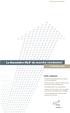 Province de Québec Le Baromètre MLS du marché résidentiel Faits saillants Premier ralentissement des ventes en cinq trimestres Seuls quelques centres urbains sont parvenus à être dynamiques Remontée dans
Province de Québec Le Baromètre MLS du marché résidentiel Faits saillants Premier ralentissement des ventes en cinq trimestres Seuls quelques centres urbains sont parvenus à être dynamiques Remontée dans
L espace de travail de Photoshop
 L espace de travail de Photoshop 1 Au cours de cette leçon, vous apprendrez à : ouvrir les fichiers Photoshop ; sélectionner et employer certains des outils dans le panneau Outils ; définir les options
L espace de travail de Photoshop 1 Au cours de cette leçon, vous apprendrez à : ouvrir les fichiers Photoshop ; sélectionner et employer certains des outils dans le panneau Outils ; définir les options
Atelier Formation Pages sur ipad Pages sur ipad
 Pages sur ipad 1/43 Table des matières Atelier Formation Pages sur ipad Introduction à Pages 3 Créer ou ouvrir un document 3 Créer ou ouvrir un document 3 Textes et images du modèle 4 Remplacer du texte
Pages sur ipad 1/43 Table des matières Atelier Formation Pages sur ipad Introduction à Pages 3 Créer ou ouvrir un document 3 Créer ou ouvrir un document 3 Textes et images du modèle 4 Remplacer du texte
Formation tableur niveau 1 (Excel 2013)
 Formation tableur niveau 1 (Excel 2013) L objectif général de cette formation est de repérer les différents éléments de la fenêtre Excel, de réaliser et de mettre en forme un tableau simple en utilisant
Formation tableur niveau 1 (Excel 2013) L objectif général de cette formation est de repérer les différents éléments de la fenêtre Excel, de réaliser et de mettre en forme un tableau simple en utilisant
Programme d Accès Communautaire / Atelier 4 Initiation à Microsoft Excel PLAN DE COURS 3 MICROSOFT EXCEL 4 LANCER EXCEL 4
 TABLE DES MATIÈRES PLAN DE COURS 3 MICROSOFT EXCEL 4 LANCER EXCEL 4 LE COMPAGNON OFFICE 4 Masquage ou affichage du Compagnon Office 4 Sélection d un autre Compagnon 4 APPRIVOISER EXCEL 5 Exercice no 1
TABLE DES MATIÈRES PLAN DE COURS 3 MICROSOFT EXCEL 4 LANCER EXCEL 4 LE COMPAGNON OFFICE 4 Masquage ou affichage du Compagnon Office 4 Sélection d un autre Compagnon 4 APPRIVOISER EXCEL 5 Exercice no 1
Le cas «BOURSE» annexe
 Le cas «BOURSE» Le cas BOURSE sera réalisé en liaison avec les fiches ressources n 1 à n 5. Objectifs pédagogiques : - se familiariser en douceur avec les manipulations de base (utilisation des icônes,
Le cas «BOURSE» Le cas BOURSE sera réalisé en liaison avec les fiches ressources n 1 à n 5. Objectifs pédagogiques : - se familiariser en douceur avec les manipulations de base (utilisation des icônes,
Table des matières A. Introduction... 4 B. Principes généraux... 5 C. Exemple de formule (à réaliser) :... 7 D. Exercice pour réaliser une facture
 Excel 2007 -2- Avertissement Ce document accompagne le cours qui a été conçu spécialement pour les stagiaires des cours de Denis Belot. Le cours a été réalisé en réponse aux diverses questions posées par
Excel 2007 -2- Avertissement Ce document accompagne le cours qui a été conçu spécialement pour les stagiaires des cours de Denis Belot. Le cours a été réalisé en réponse aux diverses questions posées par
Création WEB avec DreamweaverMX
 Creation Web avec DreamweaverMX MX Initiation Sommaire.preparation.mise en forme.liens hypertextes.images.liens sur images.images avec zones sensibles.images survolees.liens de type courriel.apercu dans
Creation Web avec DreamweaverMX MX Initiation Sommaire.preparation.mise en forme.liens hypertextes.images.liens sur images.images avec zones sensibles.images survolees.liens de type courriel.apercu dans
1. Introduction...2. 2. Création d'une requête...2
 1. Introduction...2 2. Création d'une requête...2 3. Définition des critères de sélection...5 3.1 Opérateurs...5 3.2 Les Fonctions...6 3.3 Plusieurs critères portant sur des champs différents...7 3.4 Requête
1. Introduction...2 2. Création d'une requête...2 3. Définition des critères de sélection...5 3.1 Opérateurs...5 3.2 Les Fonctions...6 3.3 Plusieurs critères portant sur des champs différents...7 3.4 Requête
Formation Word/Excel. Présentateur: Christian Desrochers Baccalauréat en informatique Clé Informatique, 15 février 2007
 Formation Word/Excel Présentateur: Christian Desrochers Baccalauréat en informatique Clé Informatique, 15 février 2007 1 Avant de débuter Qui suis-je? À qui s adresse cette présentation? Petit sondage
Formation Word/Excel Présentateur: Christian Desrochers Baccalauréat en informatique Clé Informatique, 15 février 2007 1 Avant de débuter Qui suis-je? À qui s adresse cette présentation? Petit sondage
Access 2007 FF Access FR FR Base
 ACCESS Basic Albertlaan 88 Avenue Albert Brussel B-1190 Bruxelles T +32 2 340 05 70 F +32 2 340 05 75 E-mail info@keyjob-training.com Website www.keyjob-training.com BTW TVA BE 0425 439 228 Access 2007
ACCESS Basic Albertlaan 88 Avenue Albert Brussel B-1190 Bruxelles T +32 2 340 05 70 F +32 2 340 05 75 E-mail info@keyjob-training.com Website www.keyjob-training.com BTW TVA BE 0425 439 228 Access 2007
Organiser le disque dur Dossiers Fichiers
 Ce document contient des éléments empruntés aux pages d aide de Microsoft Organiser le disque dur Dossiers Fichiers Généralités La connaissance de la logique d organisation des données sur le disque dur
Ce document contient des éléments empruntés aux pages d aide de Microsoft Organiser le disque dur Dossiers Fichiers Généralités La connaissance de la logique d organisation des données sur le disque dur
WINDOWS 8. Windows 8 se distingue par la présence de 2 interfaces complémentaires :
 WINDOWS 8 Windows 8 : généralités Windows 8 est la dernière version du système d'exploitation de Windows, sortie en octobre 2012. Si vous possédez un ordinateur récent, il y a de fortes chances que votre
WINDOWS 8 Windows 8 : généralités Windows 8 est la dernière version du système d'exploitation de Windows, sortie en octobre 2012. Si vous possédez un ordinateur récent, il y a de fortes chances que votre
Nokia Internet Modem Guide de l utilisateur
 Nokia Internet Modem Guide de l utilisateur 9216562 Édition 1 FR 1 2009 Nokia. Tous droits réservés. Nokia, Nokia Connecting People et le logo Nokia Original Accessories sont des marques commerciales ou
Nokia Internet Modem Guide de l utilisateur 9216562 Édition 1 FR 1 2009 Nokia. Tous droits réservés. Nokia, Nokia Connecting People et le logo Nokia Original Accessories sont des marques commerciales ou
Exigences de collecte de données financières sur l assurance automobile. Pièce jointe au Bulletin GISA 2012-06
 Exigences de collecte de données financières sur l assurance automobile Pièce jointe au Bulletin GISA 2012-06 Le 26 octobre 2012 1. Introduction... 1 2. Sociétés déclarantes... 1 3. Données de référence...
Exigences de collecte de données financières sur l assurance automobile Pièce jointe au Bulletin GISA 2012-06 Le 26 octobre 2012 1. Introduction... 1 2. Sociétés déclarantes... 1 3. Données de référence...
Club informatique Mont-Bruno Séances du 05 octobre et du 24 octobre 2012 Présentateurs : Réjean Côté
 Contenu de la rencontre Club informatique Mont-Bruno Séances du 05 octobre et du 24 octobre 2012 Présentateurs : Réjean Côté Les fonctions de base de Windows Live Mail, Windows Mail et Outlook Express
Contenu de la rencontre Club informatique Mont-Bruno Séances du 05 octobre et du 24 octobre 2012 Présentateurs : Réjean Côté Les fonctions de base de Windows Live Mail, Windows Mail et Outlook Express
Numbers sur ipad. Atelier Formation Numbers sur ipad. [Notes extraitres de l'aide en ligne]
![Numbers sur ipad. Atelier Formation Numbers sur ipad. [Notes extraitres de l'aide en ligne] Numbers sur ipad. Atelier Formation Numbers sur ipad. [Notes extraitres de l'aide en ligne]](/thumbs/23/1774486.jpg) Numbers sur ipad [Notes extraitres de l'aide en ligne] Table des matières Atelier Formation Numbers sur ipad Introduction à Numbers 4 Créer ou ouvrir une feuille de calcul 4 Créer ou ouvrir une feuille
Numbers sur ipad [Notes extraitres de l'aide en ligne] Table des matières Atelier Formation Numbers sur ipad Introduction à Numbers 4 Créer ou ouvrir une feuille de calcul 4 Créer ou ouvrir une feuille
Paiement sécurisé sur Internet. Tableau de bord Commerçant
 Paiement sécurisé sur Internet Tableau de bord Commerçant SOMMAIRE 1 Principe 4 1.1 Principe général 4 1.2 Environnement de validation 4 1.3 Environnement de Production 4 2 Accès au tableau de bord 5 2.1
Paiement sécurisé sur Internet Tableau de bord Commerçant SOMMAIRE 1 Principe 4 1.1 Principe général 4 1.2 Environnement de validation 4 1.3 Environnement de Production 4 2 Accès au tableau de bord 5 2.1
Guide d utilisation IPAB-ASSOCIATION v5.0 GUIDE D UTILISATION. à destination des associations et organismes sans but lucratif.
 GUIDE D UTILISATION à destination des associations et organismes sans but lucratif Page 1 Table des matières I. Activation du compte Ipab-Association et première connexion... 4 1. L email d activation...
GUIDE D UTILISATION à destination des associations et organismes sans but lucratif Page 1 Table des matières I. Activation du compte Ipab-Association et première connexion... 4 1. L email d activation...
Guide pour les chercheurs. Version 1.0
 Guide pour les chercheurs Version 1.0 Septembre 2012 Table des matières 1. Introduction... 3 2. Les types de fonds... 3 3. Accès... 3 4. FAST MaRecherche... 4 4.1 Hyperlien pour accéder à FAST MaRecherche...
Guide pour les chercheurs Version 1.0 Septembre 2012 Table des matières 1. Introduction... 3 2. Les types de fonds... 3 3. Accès... 3 4. FAST MaRecherche... 4 4.1 Hyperlien pour accéder à FAST MaRecherche...
Mise en scène d un modèle dans l espace 3D
 CHAPITRE 3 Mise en scène d un modèle dans l espace 3D Blender permet de construire des espaces à la manière d une scène de théâtre. Pour cela, il présente dès l ouverture tout ce dont on a besoin : un
CHAPITRE 3 Mise en scène d un modèle dans l espace 3D Blender permet de construire des espaces à la manière d une scène de théâtre. Pour cela, il présente dès l ouverture tout ce dont on a besoin : un
Poll-O Guide de l utilisateur. Pierre Cros
 Poll-O Guide de l utilisateur Pierre Cros TABLE DES MATIÈRES Table des matières Table des matières 1 1 Créer un site sur Poll-o.fr 2 2 Configurer le site 2 3 Créer une enquête ou un vote 2 3.1 Ajouter,
Poll-O Guide de l utilisateur Pierre Cros TABLE DES MATIÈRES Table des matières Table des matières 1 1 Créer un site sur Poll-o.fr 2 2 Configurer le site 2 3 Créer une enquête ou un vote 2 3.1 Ajouter,
!!! Archipad version 1.4. Manuel de Référence
 Archipad version 1.4 Manuel de Référence 1 - Mes Projets 5 Connexion à Archipad Cloud 7 Exporter un projet 7 Créer un nouveau projet 8 Synchroniser un projet 9 2 - Informations sur le Projet 11 Lots de
Archipad version 1.4 Manuel de Référence 1 - Mes Projets 5 Connexion à Archipad Cloud 7 Exporter un projet 7 Créer un nouveau projet 8 Synchroniser un projet 9 2 - Informations sur le Projet 11 Lots de
ENVOI EN NOMBRE DE SMS
 SMS ENVOI EN NOMBRE DE SMS 2 Téléchargement 3 Installation 6 Ecran d accueil 15 Création du document a envoyer À Présentation : La version SMS de Ditel vous permet d'envoyer vos SMS de façon automatique.
SMS ENVOI EN NOMBRE DE SMS 2 Téléchargement 3 Installation 6 Ecran d accueil 15 Création du document a envoyer À Présentation : La version SMS de Ditel vous permet d'envoyer vos SMS de façon automatique.
Utiliser un tableau de données
 Utiliser un tableau de données OBJECTIFS : - Définir une Base de Données. - Présentation : tableau de données. - Création d un tableau de données - Gestion d un tableau de données. - Trier et Filtrer des
Utiliser un tableau de données OBJECTIFS : - Définir une Base de Données. - Présentation : tableau de données. - Création d un tableau de données - Gestion d un tableau de données. - Trier et Filtrer des
Comment accéder à d Internet Explorer
 Comment accéder à d Pour ouvrir l application, vous n avez qu à doublecliquer sur l icône de celle-ci : ou vous pouvez encore allez le chercher par le raccourci dans la barre des tâches : Lorsque l application
Comment accéder à d Pour ouvrir l application, vous n avez qu à doublecliquer sur l icône de celle-ci : ou vous pouvez encore allez le chercher par le raccourci dans la barre des tâches : Lorsque l application
2013 Pearson France Adobe Illustrator CC Adobe Press
 Au cours de cette démonstration d Adobe Illustrator CC, vous découvrirez les nouvelles fonctionnalités du logiciel, comme les outils de retouche et la sélection du texte, ainsi que d autres aspects fondamentaux
Au cours de cette démonstration d Adobe Illustrator CC, vous découvrirez les nouvelles fonctionnalités du logiciel, comme les outils de retouche et la sélection du texte, ainsi que d autres aspects fondamentaux
LES TOUT PREMIERS PAS
 DESMODO, un logiciel de gestion d idées http://www.desmodo.net/ LES TOUT PREMIERS PAS Desmodo est un logiciel (libre) qui permet, entre autre, de visualiser et de synthétiser, de manière organisée, sous
DESMODO, un logiciel de gestion d idées http://www.desmodo.net/ LES TOUT PREMIERS PAS Desmodo est un logiciel (libre) qui permet, entre autre, de visualiser et de synthétiser, de manière organisée, sous
Introduction à FP Solutions 3
 Table des matières Introduction à FP Solutions 3 Travailler dans FP Solutions... 3 Navigation dans l interface de FP Solutions... 3 Utilisation de la barre de menus... 4 Utilisation de la Barre d outils...
Table des matières Introduction à FP Solutions 3 Travailler dans FP Solutions... 3 Navigation dans l interface de FP Solutions... 3 Utilisation de la barre de menus... 4 Utilisation de la Barre d outils...
Manuel d utilisation 26 juin 2011. 1 Tâche à effectuer : écrire un algorithme 2
 éducalgo Manuel d utilisation 26 juin 2011 Table des matières 1 Tâche à effectuer : écrire un algorithme 2 2 Comment écrire un algorithme? 3 2.1 Avec quoi écrit-on? Avec les boutons d écriture........
éducalgo Manuel d utilisation 26 juin 2011 Table des matières 1 Tâche à effectuer : écrire un algorithme 2 2 Comment écrire un algorithme? 3 2.1 Avec quoi écrit-on? Avec les boutons d écriture........
Les bases de données. Se familiariser avec Base. Figure 1.1A Ouvre le fichier dont tu as besoin. Lance OpenOffice Base.
 Exercice 1. 1 Se familiariser avec Base Figure 1.1A Ouvre le fichier dont tu as besoin. Données de l élève Lance OpenOffice Base. Ouvre le fichier nommé 6A Base de données clients (Figure 1.1A). Clique
Exercice 1. 1 Se familiariser avec Base Figure 1.1A Ouvre le fichier dont tu as besoin. Données de l élève Lance OpenOffice Base. Ouvre le fichier nommé 6A Base de données clients (Figure 1.1A). Clique
FORMATION EXCEL 2010 Groupe LUCAS LOGICIA
 FORMATION EXCEL 2010 Groupe LUCAS LOGICIA 1 TABLE DES MATIERES 1. L INTERFACE... 3 2. LES OPTIONS D AFFICHAGE... 5 3. LES MODELES... 8 4. LES CLASSEURS... 9 5. GESTION DES CELLULES... 14 6. SAISIE DES
FORMATION EXCEL 2010 Groupe LUCAS LOGICIA 1 TABLE DES MATIERES 1. L INTERFACE... 3 2. LES OPTIONS D AFFICHAGE... 5 3. LES MODELES... 8 4. LES CLASSEURS... 9 5. GESTION DES CELLULES... 14 6. SAISIE DES
Manuel utilisateur Netviewer one2one
 Manuel utilisateur Netviewer one2one INDEX 1. Etablissement de la connexion...2 1.1. Client... 2 2. Travailler avec Netviewer en mode Show...3 2.1. Vue écran... 3 2.2. Le panneau Netviewer... 3 2.3. Caractéristiques...
Manuel utilisateur Netviewer one2one INDEX 1. Etablissement de la connexion...2 1.1. Client... 2 2. Travailler avec Netviewer en mode Show...3 2.1. Vue écran... 3 2.2. Le panneau Netviewer... 3 2.3. Caractéristiques...
PromoPost Manuel d utilisation
 PromoPost Manuel d utilisation Version 01.02 Mars 2014 1 Table des matières 1 Accès 4 1.1 Accès via My Post Business 4 1.2 Bienvenue dans le tool PromoPost 5 1.3 Accès pour les utilisateurs non enregistrés
PromoPost Manuel d utilisation Version 01.02 Mars 2014 1 Table des matières 1 Accès 4 1.1 Accès via My Post Business 4 1.2 Bienvenue dans le tool PromoPost 5 1.3 Accès pour les utilisateurs non enregistrés
Tutoriaux : Faites vos premiers pas avec Microsoft Visio 2010
 Tutoriaux : Faites vos premiers pas avec Microsoft Visio 2010 Les tutoriaux suivants vous guident dans l utilisation de Visio 2010. Certaines vidéos sont disponibles sur le site. Tutoriaux : Faites vos
Tutoriaux : Faites vos premiers pas avec Microsoft Visio 2010 Les tutoriaux suivants vous guident dans l utilisation de Visio 2010. Certaines vidéos sont disponibles sur le site. Tutoriaux : Faites vos
Manuel d utilisation du logiciel RÉSULTATS. Édition destinée aux départements
 Manuel d utilisation du logiciel RÉSULTATS Édition destinée aux départements Avant propos. Qu est-ce le logiciel RÉSULTATS? RÉSULTATS est une application entièrement web destinée à la saisie et à la diffusion
Manuel d utilisation du logiciel RÉSULTATS Édition destinée aux départements Avant propos. Qu est-ce le logiciel RÉSULTATS? RÉSULTATS est une application entièrement web destinée à la saisie et à la diffusion
Freeway 7. Nouvelles fonctionnalités
 ! Freeway 7 Nouvelles fonctionnalités À propos de ce guide... 3 Nouvelles fonctionnalités en un coup d'oeil... 3 À propos de la conception d'un site web réactif... 3 Travailler avec les pages pour créer
! Freeway 7 Nouvelles fonctionnalités À propos de ce guide... 3 Nouvelles fonctionnalités en un coup d'oeil... 3 À propos de la conception d'un site web réactif... 3 Travailler avec les pages pour créer
Premiers Pas avec OneNote 2013
 Premiers Pas avec OneNote 2 Présentation de OneNote 3 Ouverture du logiciel OneNote 4 Sous Windows 8 4 Sous Windows 7 4 Création de l espace de travail OneNote 5 Introduction 5 Présentation des différentes
Premiers Pas avec OneNote 2 Présentation de OneNote 3 Ouverture du logiciel OneNote 4 Sous Windows 8 4 Sous Windows 7 4 Création de l espace de travail OneNote 5 Introduction 5 Présentation des différentes
Tableau de bord des communautés de l Estrie DEUXIÈME ÉDITION INDICATEURS DÉMOGRAPHIQUES ET SOCIOÉCONOMIQUES
 Tableau de bord des communautés de l Estrie DEUXIÈME ÉDITION INDICATEURS DÉMOGRAPHIQUES ET SOCIOÉCONOMIQUES Communauté locale de la Vallée de la Missisquoi Nord MRC de Memphrémagog Ce que les chiffres
Tableau de bord des communautés de l Estrie DEUXIÈME ÉDITION INDICATEURS DÉMOGRAPHIQUES ET SOCIOÉCONOMIQUES Communauté locale de la Vallée de la Missisquoi Nord MRC de Memphrémagog Ce que les chiffres
Une ergonomie intuitive
 Une ergonomie intuitive Les solutions de la ligne PME offrent une interface de travail proche des usages quotidiens en informatique. Leur ergonomie intuitive facilite la prise en main du logiciel. Une
Une ergonomie intuitive Les solutions de la ligne PME offrent une interface de travail proche des usages quotidiens en informatique. Leur ergonomie intuitive facilite la prise en main du logiciel. Une
Message important de VL Communications Inc.
 Message important de VL Communications Inc. Bonjour, Vous avez en tête d effectuer l installation du logiciel AB Magique? Voici quelques points importants dont vous devez prendre note avant d effectuer
Message important de VL Communications Inc. Bonjour, Vous avez en tête d effectuer l installation du logiciel AB Magique? Voici quelques points importants dont vous devez prendre note avant d effectuer
Logiciel PICAXE Programming Editor
 Logiciel PICAXE Programming Editor Notice réduite 1. Lancer le logiciel PICAXE Programming Editor (Vidéo : «Lancer le programme»). 2. Dessiner un diagramme (Vidéos : «Nouveau programme» et «Dessiner le
Logiciel PICAXE Programming Editor Notice réduite 1. Lancer le logiciel PICAXE Programming Editor (Vidéo : «Lancer le programme»). 2. Dessiner un diagramme (Vidéos : «Nouveau programme» et «Dessiner le
ENVOI EN NOMBRE DE SMS
 SMS ENVOI EN NOMBRE DE SMS 2 Téléchargement 3 Installation 6 Ecran d accueil 16 Le bouton envoi de SMS 19 Création du document à envoyer 21 L historique des envois 21 La gestion des numéros Présentation:
SMS ENVOI EN NOMBRE DE SMS 2 Téléchargement 3 Installation 6 Ecran d accueil 16 Le bouton envoi de SMS 19 Création du document à envoyer 21 L historique des envois 21 La gestion des numéros Présentation:
Comment se servir de l utilitaire de validation?
 Comment se servir de l utilitaire de validation? G e s r i s k v e r s i o n 4. 0 3 ( f i n a l e ) c e r t i f i é e R T S S e n d a t e d u 0 7 - f é v - 2 0 1 0 Installation Le fichier Gesrisk_Outils.exe
Comment se servir de l utilitaire de validation? G e s r i s k v e r s i o n 4. 0 3 ( f i n a l e ) c e r t i f i é e R T S S e n d a t e d u 0 7 - f é v - 2 0 1 0 Installation Le fichier Gesrisk_Outils.exe
SUGARCRM MODULE RAPPORTS
 SUGARCRM MODULE RAPPORTS Référence document : SYNOLIA_Support_SugarCRM_Module_Rapports_v1.0.docx Version document : 1.0 Date version : 2 octobre 2012 Etat du document : En cours de rédaction Emetteur/Rédacteur
SUGARCRM MODULE RAPPORTS Référence document : SYNOLIA_Support_SugarCRM_Module_Rapports_v1.0.docx Version document : 1.0 Date version : 2 octobre 2012 Etat du document : En cours de rédaction Emetteur/Rédacteur
Club informatique Mont-Bruno Séances du 08 et 20 novembre 2013 Présentateur : Guy Bélanger Co-auteur : Réjean Côté
 Contenu de la rencontre Club informatique Mont-Bruno Séances du 08 et 20 novembre 2013 Présentateur : Guy Bélanger Co-auteur : Réjean Côté Les fonctions de base de Windows Live Mail - Le démarrage - L
Contenu de la rencontre Club informatique Mont-Bruno Séances du 08 et 20 novembre 2013 Présentateur : Guy Bélanger Co-auteur : Réjean Côté Les fonctions de base de Windows Live Mail - Le démarrage - L
Régime d épargne collectif de 2001 1
 SOMMAIRE DU PLAN Régime d épargne collectif de 2001 Type de plan : Plan de bourses d études collectif Gestionnaire de fonds d investissement : Consultants C.S.T. inc. Le 25 mai 2015 Ce sommaire contient
SOMMAIRE DU PLAN Régime d épargne collectif de 2001 Type de plan : Plan de bourses d études collectif Gestionnaire de fonds d investissement : Consultants C.S.T. inc. Le 25 mai 2015 Ce sommaire contient
COTISANT AU RÉGIME GUIDE D ACCÈS AU COMPTE
 COTISANT AU RÉGIME GUIDE D ACCÈS AU COMPTE EN LIGNE RÉGIMES DE RETRAITE COLLECTIFS OFFERTS PAR CO-OPERATORS Notre service à la clientèle est à votre entière disposition pour répondre à vos questions sur
COTISANT AU RÉGIME GUIDE D ACCÈS AU COMPTE EN LIGNE RÉGIMES DE RETRAITE COLLECTIFS OFFERTS PAR CO-OPERATORS Notre service à la clientèle est à votre entière disposition pour répondre à vos questions sur
Mes premiers diaporamas avec Open Office Impress?
 Mes premiers diaporamas avec Open Office Impress? Courage! Tu vas y arriver 1 Sommaire I. Les bons gestes avant de lancer Open Office (page 3) II. Créer un dossier Open Office. (page 4) III. Les 5 zones
Mes premiers diaporamas avec Open Office Impress? Courage! Tu vas y arriver 1 Sommaire I. Les bons gestes avant de lancer Open Office (page 3) II. Créer un dossier Open Office. (page 4) III. Les 5 zones
Cours pratique Excel. Dans chacune des feuilles, les donnés sont déjà entrées afin de gagner du temps.
 Cours pratique Excel Présentation du classeur cours.xls C est un classeur qui contient 7 feuilles Liste de personnes Calculs simples Solde Listes Auto Relatif Absolu Formats Paye Cours AFM Dans chacune
Cours pratique Excel Présentation du classeur cours.xls C est un classeur qui contient 7 feuilles Liste de personnes Calculs simples Solde Listes Auto Relatif Absolu Formats Paye Cours AFM Dans chacune
Manuel de formation Spaceman 1 ère journée
 Manuel de formation Spaceman 1 ère journée Table des Matières Présentation des barres d outils et des icônes...4 Présentation de l espace de travail...10 1 ère PARTIE : CONSTRUIRE LE MOBILIER...11 La gondole
Manuel de formation Spaceman 1 ère journée Table des Matières Présentation des barres d outils et des icônes...4 Présentation de l espace de travail...10 1 ère PARTIE : CONSTRUIRE LE MOBILIER...11 La gondole
Comment utiliser FileMaker Pro avec Microsoft Office
 Guide d utilisation Comment utiliser FileMaker Pro avec Microsoft Office Comment utiliser FileMaker Pro et Microsoft Office page 1 Table des matières Introduction... 3 Avant de commencer... 4 Partage de
Guide d utilisation Comment utiliser FileMaker Pro avec Microsoft Office Comment utiliser FileMaker Pro et Microsoft Office page 1 Table des matières Introduction... 3 Avant de commencer... 4 Partage de
Cahier n o 6. Mon ordinateur. Fichiers et dossiers Sauvegarde et classement
 Cahier n o 6 Mon ordinateur Fichiers et dossiers Sauvegarde et classement ISBN : 978-2-922881-10-3 2 Table des matières Fichiers et dossiers Sauvegarde et classement La sauvegarde 4 Enregistrer 4 De quelle
Cahier n o 6 Mon ordinateur Fichiers et dossiers Sauvegarde et classement ISBN : 978-2-922881-10-3 2 Table des matières Fichiers et dossiers Sauvegarde et classement La sauvegarde 4 Enregistrer 4 De quelle
Manuel. Administration P.CONSEIL. 12 avril 2011. Statut :
 Manuel Administration P.CONSEIL 12 avril 2011 Statut : SOMMAIRE 1 Accès au site...4 1.1 comment?...4 1.2 Qui?...4 2 Menu...4 3 Gestion des évenements (EVENEMENTS)...4 4 Gestion des articles et des commentaires
Manuel Administration P.CONSEIL 12 avril 2011 Statut : SOMMAIRE 1 Accès au site...4 1.1 comment?...4 1.2 Qui?...4 2 Menu...4 3 Gestion des évenements (EVENEMENTS)...4 4 Gestion des articles et des commentaires
L assurance est là pour protéger votre famille
 Assurance L assurance est là pour protéger votre famille Vous avez travaillé fort pour venir vous établir ici et commencer une nouvelle vie. L assurance met vos proches et vos biens à l abri des pertes
Assurance L assurance est là pour protéger votre famille Vous avez travaillé fort pour venir vous établir ici et commencer une nouvelle vie. L assurance met vos proches et vos biens à l abri des pertes
Révision salariale - Manager
 Révision salariale - Manager Version : V1.0, mise à jour le 29/07/2014 Légende : 1 Information Points d attention Etapes Astuces De quoi s agit-il? VITALIS a pour vocation de permettre et faciliter la
Révision salariale - Manager Version : V1.0, mise à jour le 29/07/2014 Légende : 1 Information Points d attention Etapes Astuces De quoi s agit-il? VITALIS a pour vocation de permettre et faciliter la
http://www.microsoft.com/fr-fr/account/default.aspx). GeoGebra & Microsoft Office 631
 Fiche technique 39 GeoGebra & Microsoft Office 1 Connexion aux services Microsoft 2 Insérer une figure GeoGebraTube dans Word 3 Insérer une figure GeoGebra dans PowerPoint Les possesseurs de la suite bureautique
Fiche technique 39 GeoGebra & Microsoft Office 1 Connexion aux services Microsoft 2 Insérer une figure GeoGebraTube dans Word 3 Insérer une figure GeoGebra dans PowerPoint Les possesseurs de la suite bureautique
